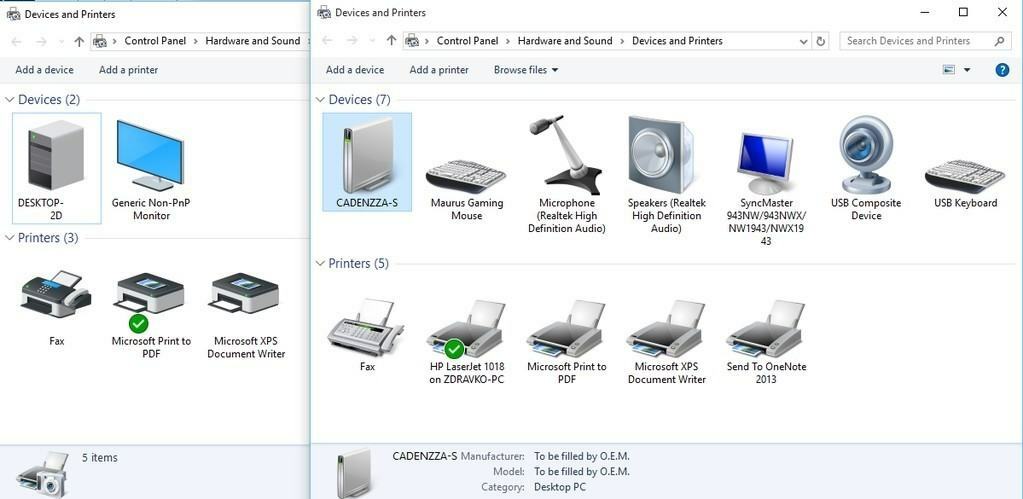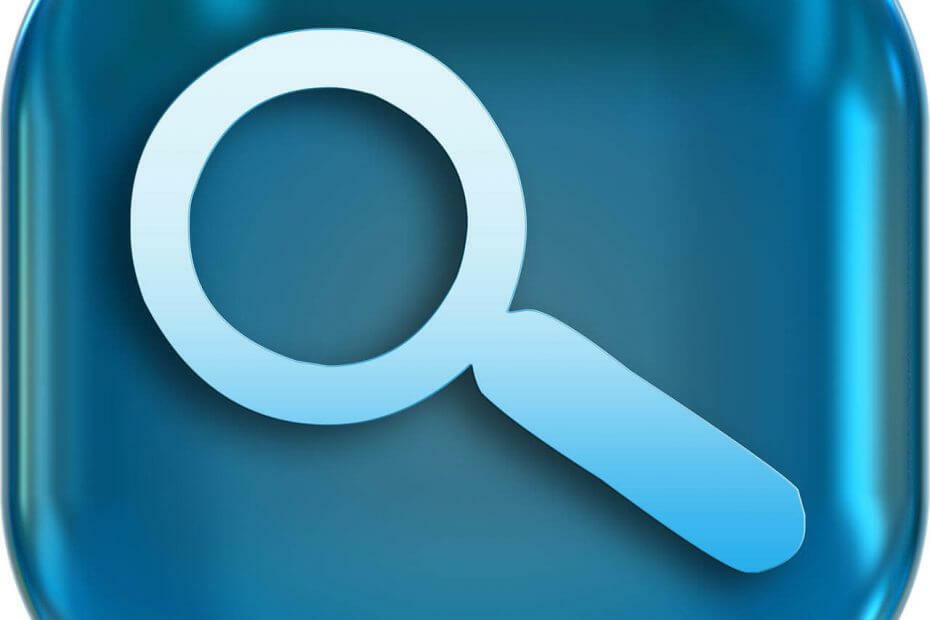Това е изпълним файл, който е част от инсталацията
- Ако Spreview.exe не се съхранява в System32, това може да е злонамерен файл и трябва да бъде премахнат.
- Това ръководство ще обсъди използването на този изпълним файл и начините за премахване на файла.

хИНСТАЛИРАЙТЕ КАТО КЛИКНЕТЕ ВЪРХУ ИЗТЕГЛЯНЕ НА ФАЙЛА
Този софтуер ще поправи често срещани компютърни грешки, ще ви предпази от загуба на файлове, зловреден софтуер, хардуерен срив и ще оптимизира вашия компютър за максимална производителност. Коригирайте проблемите с компютъра и премахнете вирусите сега в 3 лесни стъпки:
- Изтеглете Restoro PC Repair Tool който идва с патентовани технологии (наличен патент тук).
- Кликнете Започни сканиране за да намерите проблеми с Windows, които може да причиняват проблеми с компютъра.
- Кликнете Поправи всичко за отстраняване на проблеми, засягащи сигурността и производителността на вашия компютър.
- Restoro е изтеглен от 0 читатели този месец.
Ако видите файла SPReview.exe в диспечера на задачите на вашия компютър с Windows и искате да знаете какво представлява, това ръководство може да ви помогне! Първо, ще говорим за този изпълним файл, как да идентифицираме дали е злонамерен и да го премахнем, ако е необходимо.
Какво е SPReview.exe?
SPReview.exe е изпълним файл свързани с процеса на SP Reviewer, част от операционната система Microsoft Windows. Файлът се инсталира на Windows системи по време на инсталиране на сервизен пакет от Windows Update. Той се намира в C:\Windows\System32 и е напълно безопасен. Затова препоръчваме да не изтривате този системен файл.
За да сте сигурни, че файлът е оригинален, изпълнете следните стъпки:
- Натиснете Ctrl + Shift +Esc да отвориш Диспечер на задачите.
- Намерете SPReview.exeи щракнете с десния бутон върху него, за да изберете Отворете местоположението на файла.

- Ако този изпълним файл бъде намерен в друга папка или директория, това може да е злонамерен софтуер или вирус, маскиран на вашия компютър и трябва да бъде премахнат незабавно.
Как мога да деинсталирам SPReview.exe?
1. Използвайте контролния панел
- Натисни Windows ключ, вид Контролен панели щракнете Отворете.

- Изберете Преглед по като Категория и изберете Програми.

- Под Програми и функции, щракнете Деинсталиране на програма.

- Потърсете SPReview.exe, изберете го и щракнете Деинсталиране.

- След като бъде деинсталиран, рестартирайте компютъра си.
2. Използвайте Windows Security, ако смятате, че файлът е злонамерен
- Натисни Windows ключ, вид Защита на Windowsи щракнете Отворете.

- Отидете на Защита от вируси и заплахи и щракнете Опции за сканиране.

- Избирам Пълно сканиране и щракнете Сканирай сега.

- Ако видите някакъв злонамерен, открит от софтуера, премахнете го, когато бъдете подканени.
- Обединете C и D устройство в Windows 11: Как да го направите в 3 стъпки
- Как да възстановите изтрити лепкави бележки в Windows 11
- NET HELPMSG 2221: Как да нулирате правата на администратор
Какво мога да направя, ако има проблеми с файла SPReview.exe?
1. Използвайте командния ред
- Натисни Windows ключ, вид CMDи щракнете Изпълни като администратор.

- Въведете следната команда, за да поправите системните файлове и натиснете Enter:
sfc/сканиране - След това копирайте и поставете следните команди една по една и натиснете Enter след всяка команда:
DISM /онлайн /Cleanup-Image /CheckHealth DISM /онлайн /Cleanup-Image /ScanHealth DISM /онлайн /Cleanup-Image /RestoreHealth
- След като командите се изпълнят правилно, рестартирайте компютъра.
2. Стартирайте DiskCleanup
- Натиснете Windows + Р за да отворите Бягай прозорец.

- Тип cleanmgr и натиснете Enter, за да отворите Почистване на диска.
- На Почистване на диска: Избор на устройство прозорец, изберете ° С и щракнете Добре.

- Кликнете Почистете системните файлове.

- The Почистване на диска: Избор на устройство прозорецът ще се появи отново, щракнете Добре.

- Сега под Файлове за изтриване, изберете всички изброени файлове и щракнете Добре.

- В следващия прозорец щракнете Изтрий файловете.

Файлът Spreview.exe е легитимен компонент на Windows, ако бъде намерен в папката System32. Ако не, можете да го изтриете. Ако имате още въпроси относно този файл, моля, споменете ги в секцията за коментари по-долу.
Все още имате проблеми? Коригирайте ги с този инструмент:
СПОНСОРИРАНА
Ако съветите по-горе не са разрешили проблема ви, вашият компютър може да има по-сериозни проблеми с Windows. Препоръчваме изтегляне на този инструмент за поправка на компютър (оценен като страхотен на TrustPilot.com), за да се справите лесно с тях. След инсталирането просто щракнете върху Започни сканиране и след това натиснете Поправи всичко.